Kuidas varundada iPhone 7 iCloudi ja iTunes'i
Mida teada
- Automaatse varundamise lubamiseks minge aadressile Seaded > sinu nimi > iCloud > iCloudi varundamine ja liigutage iCloudi varundamine liugur kuni peal/roheline.
- ICloudi salvestusruumi täiendamiseks minge aadressile Seaded > sinu nimi > iCloud > Salvestusruumi haldamine > Muutke salvestusplaani.
- iTunes'i varundamiseks ühendage telefon Maciga ja valige iPhone ikoon, kontrollige See arvuti, seejärel valige Tagasi üles kohe.
Selles artiklis selgitatakse, kuidas iPhone 7 iCloudi varundada. Juhised kehtivad iOS 13, 12, 11 ja 10.
Kuidas varundada iPhone 7 iCloudi
iPhone 7 varundamine iCloud on lihtne. Teie iPhone saab seda pärast seadistamist automaatselt teha. Kuna see on automaatne, soovitame seda valikut. Kõik, mida vajate, on iCloudi konto, mille tõenäoliselt lõite seadistage oma iPhone- ja WiFi-ühendus. Eeldades, et teil on need asjad olemas, toimige iPhone 7 varundamiseks iCloudi abil järgmiselt.
Veenduge, et teie iPhone oleks iCloudi sisse logitud ja ühendatud Wi-Fi-ga.
Puudutage Seaded.
Puudutage seadete ekraani ülaosas oma nime.
Puudutage iCloud.
Puudutage iCloudi varundamine.
-
Liigutage iCloudi varundamine liugur asendisse sees/roheline.
Kui see liugur on sisse lülitatud, varundab teie iPhone 7 automaatselt iCloudi, kui teie telefon on ühendatud Wi-Fi-ga, ühendatud toiteallikaga ja selle ekraan on lukustatud.
Puudutage Tagasi üles kohe iPhone 7 andmete käsitsi varundamise alustamiseks iCloudi. Varundatavate andmete hulk määrab, kui kaua see aega võtab.

Kui teil on varundatava iPhone'iga seotud Apple Watch, Tervise ja aktiivsuse andmed teie kella kogutud andmed varundatakse ka iCloudi. Nende andmete varundamiseks pole vaja midagi muud teha.
Kuidas iCloudi salvestusruumi täiendada
Igal iCloudi kontol on 5 GB tasuta salvestusruumi. Enamikule sellest ei piisa. Teie iCloudi konto salvestab rohkem kui lihtsalt varukoopiaid. Seda saab kasutada ka fotode, kontaktide, kalendrite ja dokumentide salvestamiseks. Teie iPhone'is on üsna kiiresti rohkem kui 5 GB andmemahtu ja te ei saa varundada, kui teie iCloudi kontol pole piisavalt vaba ruumi. Apple muudab teie iCloudi salvestusruumi täiendamise lihtsaks ja taskukohaseks. Tehke järgmist.
Puudutage Seaded.
Puudutage oma nime.
Puudutage iCloud.
Puudutage Salvestusruumi haldamine.
Puudutage Muutke salvestusplaani.
Vaadake plaani valikud üle. Selle kirjutamise seisuga on plaanid vahemikus 50 GB (0,99 USA dollarit kuus) kuni 2 TB (9,99 dollarit kuus).
-
Puudutage plaani, millele soovite üle minna. The krediitkaart, mis on teie Apple ID-s registreeritud esitatakse arve.
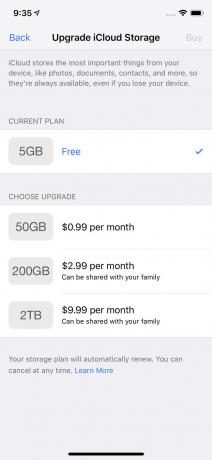
ekraanipilt Puudutage Osta paremas ülanurgas.
Kui küsitakse, sisestage oma Apple ID parool. Ekraanil kuvatav teade annab teile teada, kui olete täiendanud.
Soovi korral saate ka madalamale (või tasuta) salvestusmahupaketile üle minna. Järgige lihtsalt samu samme ja puudutage nuppu Mine madalamale versioonile menüü asemel.
Kuidas varundada iPhone 7 iTunes'i
Samuti saate iPhone 7 varundada arvutisse kasutades iTunes. See loob sama tüüpi varukoopia ja annab teile samad valikud andmete taastamine uude telefoni. On kaks peamist erinevust:
- Peate selle varukoopia käsitsi tegema.
- Kui arvutiga, millel oli varukoopia, midagi juhtub, kaotate varukoopia.
Sellegipoolest võib iTunes'i varundamine olla teie jaoks parem valik, eriti kui teil on aeglane Wi-Fi-ühendus, mis muudab iCloudi varundamiseks igavesti aega. Samuti ei pruugi te soovida täiendatud iCloudi konto eest lisatasu maksta.
IPhone 7 iTunes'i varundamiseks toimige järgmiselt.
Ühendage oma iPhone arvutiga.
Kui iTunes ei avane automaatselt, avage see.
Klõpsake iPhone'i ikoonil vasakus ülanurgas, muusika taasesituse juhtnuppude all.
-
See viib teid iPhone'i põhihalduskuvale. Aastal Varukoopiad jaotises ekraani keskel märkige ruut kõrval See arvuti.
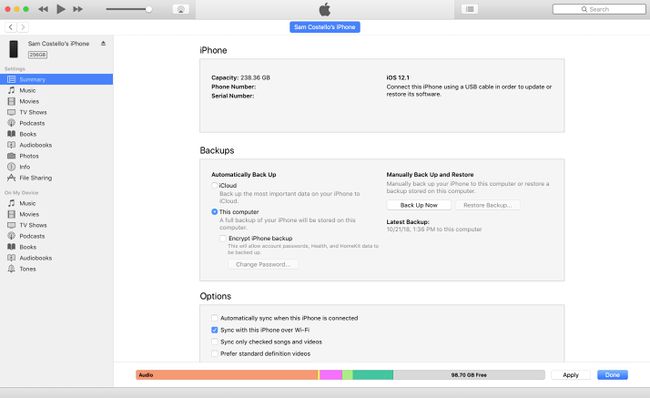
ekraanipilt Kui teil on Apple Watch ja soovite oma tervise- ja aktiivsusandmeid kellast salvestada, peate oma varukoopia krüpteerima. Kontrolli Krüpteeri iPhone'i varukoopia kasti ja määrake parool.
Klõpsake Tagasi üles kohe.
Kui kaua see aega võtab, sõltub sellest, kui palju andmeid peate varundama. Oodake, et see võtab vähemalt paar minutit.
Kui teil on muu iPhone'i mudel ja soovite selle varundamiseks juhiseid, vaadake seda Kuidas varundada iPhone 6 arvutisse või pilve, Kuidas varundada iPhone 8 ja 8 Plus, ja Kuidas varundada iPhone X.
Miks varundada oma iPhone 7?
Arvuti varundamine on oluline viis tagada, et te ei kaotaks väärtuslikke andmeid, nagu perefotod, finants- ja meediakirjed ning muusika. Arvutid lähevad katki, kõvakettad lähevad rikki ja juhtub muid katastroofe, kuid kui teil on varukoopia, olete kaitstud. Kõik see kehtib ka teie iPhone 7 kohta.
Meie nutitelefonid on täis olulisi andmeid. Fotod, tekstisõnumid, meilid ja muusika on kõik asjad, mida soovite hoida. Kuid nutitelefonid võivad puruneda veelgi sagedamini kui arvutid – neid ähvardab kindlasti suurem oht kukkumise, kaotsimineku või varastatud, ja muud katastroofid.
Kui olete siiski oma iPhone 7 varundanud, ei pea te muretsema. Teie andmed on turvalised, terved ja valmis uude telefoni taastamiseks, kui seda vajate.
Miks peaksite iPhone 7 varundama nii iCloudi kui ka iTunes'i?
Nüüd, kui teate kahte iPhone 7 varundamise viisi, tekib küsimus, mida peaksite kasutama. Vastus võib teid üllatada: see on mõlemad.
See on õige, peaksite oma iPhone'i varundama mõlemad iCloud ja iTunes.
See võib tunduda mõttetu ja korduv, kuid see on tegelikult nutikas andmeturbe käitumine. Üldiselt tahate alati omada kahte varukoopiat. Soovite sellist, millele on lihtne juurde pääseda, ja sellist, mis oleks väljaspool saiti. Väljaspool saiti tehtud varukoopia on varukoopia, mis ei asu varundatava seadmega samas kohas.
Mõelge sellele: kui varundate ainult arvutisse, võib varukoopia kaduda, kui teie iPhone'i ja arvutiga midagi juhtub. Kui arvuti kõvaketas ebaõnnestub, läheb teie iPhone'i varukoopia kaotsi. Kui maja, kus arvuti on, põleb maha, põleb koos sellega maha ka teie iPhone'i varukoopia.
Saate kasutada iCloudi väljaspool saiti, automaatset varundamist ja iTunesit mugava varukoopiana. On tõenäoline, et te ei satu olukorda, kus teil on vaja kahte varukoopiat, kuid katastroofi korral on kahe varukoopia loomiseks vajalik väike lisatöö rohkem kui seda väärt.
